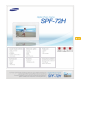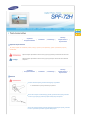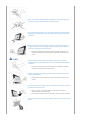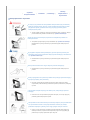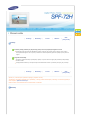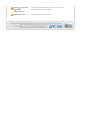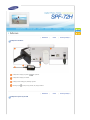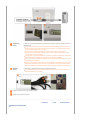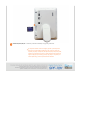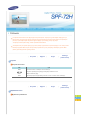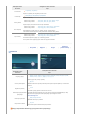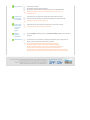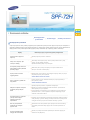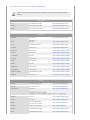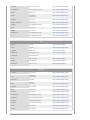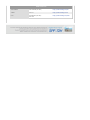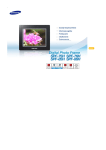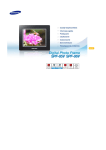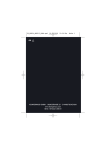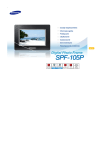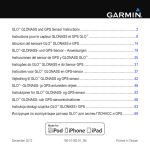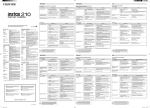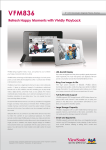Download Samsung SPF-72H Instrukcja obsługi
Transcript
| Symbole bezpieczeństwa Zasady | Zasilanie | Instalacja | użytkowania i | czyszczenia Symbole bezpieczeństwa Aby uniknąć wypadku lub uszkodzenia produktu, należy go używać w sposób prawidłowy, zgodnie z przedstawionymi poniżej wskazówkami. Nieprzestrzeganie odpowiednich zaleceń może być przyczyną poważnego uszkodzenia ciała lub śmierci. Nieprzestrzeganie odpowiednich zaleceń może być przyczyną drobnych obrażeń ciała lub uszkodzenia urządzenia. | Symbole bezpieczeństwa Zasady | Zasilanie | Instalacja | użytkowania i czyszczenia Zasilanie Pewnie umieścić wtyczkę przewodu zasilającego w gnieździe. z Niezastosowanie się do tego zalecenia grozi pożarem. Nie wolno korzystać z uszkodzonego gniazda, przewodu lub wtyczki, ponieważ może to być przyczyną porażenia prądem elektrycznym lub pożaru. Nie wolno dotykać wtyczki przewodu zasilającego wilgotnymi rękoma, ponieważ może to spowodować porażenie prądem elektrycznym. | Nie wolno podłączać więcej niż jednego urządzenia do pojedynczego gniazdka, ponieważ przegrzanie gniazdka może być przyczyną pożaru. Nie należy odłączać przewodu na siłę. Nie należy stawiać na przewodzie ciężkich przedmiotów, ponieważ może to być przyczyną porażenia prądem elektrycznym lub pożaru. Przed przeniesieniem produktu należy sprawdzić, czy zasilanie jest wyłączone, a następnie odłączyć przewód zasilający od gniazdka. Należy również odłączyć przewody połączeniowe od innych urządzeń. z Przenoszenie produktu bez uprzedniego odłączenia przewodu zasilającego może spowodować uszkodzenia oraz być przyczyną porażenia prądem elektrycznym lub pożaru. Przewód zasilający należy odłączać od gniazdka, trzymając go za wtyczkę, ponieważ odłączanie przez pociąganie za przewód może spowodować powstanie uszkodzeń. z W rezultacie niezastowowania się do tego zalecenia może wybuchnąć pożar bądź produkt może się nie włączać w sposób normalny. Przed przystąpieniem do czyszczenia produktu należy się upewnić, że przewód zasilający jest odłączony. z Niezastosowanie się do tego zalecenia grozi porażeniem prądem elektrycznym lub pożarem. Do zasilacza nie może się dostać woda, ponieważ może to spowodować porażenie prądem elektrycznym lub pożar. z Zaleca się, aby nie używać tego produktu na zewnątrz podczas śnieżnej lub z Podczas czyszczenia podłogi z użyciem wody należy uważać, aby pomoczyć zasilacza. deszczowej pogody oraz w pobliżu wody. Nie należy stawiać zasilacza w pobliżu grzejnika, ponieważ może to być przyczyną pożaru. | Symbole bezpieczeństwa Zasady | Zasilanie | Instalacja | użytkowania i | czyszczenia Instalacja Przy montowaniu produktu na szafce lub półce należy zwrócić uwagę, aby jego przednia część nie wystawała poza krawędź. z W przeciwnym przypadku produkt może upaść i ulec uszkodzeniu lub spowodować obrażenia ciała. Nie należy umieszczać przewodu zasilającego w pobliżu grzejnika, ponieważ może on ulec stopieniu, co może być przyczyną porażenia prądem elektrycznym lub pożaru. Nie należy montować produktu w miejscu wystawionym na działanie oleju, dymu, wilgoci, wody, deszczu oraz w samochodzie. z Kontakt z tymi substancjami może spowodować porażenie prądem elektrycznym lub pożar. Podczas burzy należy odłączyć przewód zasilający. z Niezastosowanie się do tego zalecenia grozi porażeniem prądem elektrycznym lub pożarem. Podczas montażu z produktem należy obchodzić się delikatnie. z Niezastosowanie się do tego zalecenia grozi uszkodzeniem produktu lub obrażeniami ciała. Nie można upuścić produktu podczas przenoszenia, ponieważ grozi to powstaniem uszkodzeń lub obrażeniami ciała. Nie należy montować produktu w miejscu łatwo dostępnym dla dzieci. z Produkt może upaść i spowodować obrażenia ciała. | Symbole bezpieczeństwa Zasady | Zasilanie | Instalacja | użytkowania i | czyszczenia Zasady użytkowania i czyszczenia Do złączy z tyłu produktu nie należy wkładać żadnych metalowych przedmiotów, takich jak pałeczki, druciki, spinacze, a także przedmiotów łatwopalnych, takich jak papier lub zapałki, ponieważ może to być przyczyną porażenia prądem elektrycznym lub pożaru. z Jeśli do produktu dostanie się woda lub inna substancja, należy go wyłączyć, odłączyć przewód zasilania od gniazdka i skontaktować się z punktem serwisowym. Nigdy nie należy rozmontowywać, naprawiać ani modyfikować produktu we własnym zakresie. z Jeśli produkt wymaga naprawy, należy skontaktować się z punktem serwisowym. Niezastosowanie się do tego zalecenia grozi porażeniem prądem elektrycznym lub pożarem. W przypadku usłyszenia dziwnych dźwięków, poczucia zapachu spalenizny lub zauważenia dymu, należy natychmiast odłączyć przewód zasilający i skontaktować się z punktem serwisowym. z Niezastosowanie się do tego zalecenia grozi porażeniem prądem elektrycznym lub pożarem. Należy zawsze usuwać kurz i wilgoć z wtyków przewodu zasilającego. z Niezastosowanie się do tego zalecenia grozi porażeniem prądem elektrycznym lub pożarem. Przed przystąpieniem do czyszczenia produktu należy odłączyć przewód zasilający i wyczyścić go miękką, suchą ściereczką. z Nie należy używać żadnych substancji chemicznych, takich jak benzyna, alkohol, rozpuszczalnik, środki owadobójcze, odświeżacze powietrza, środki smarne, detergenty czy wosk. Jeśli produkt nie będzie używany przez dłuższy czas, należy odłączyć przewód zasilający. z Duża ilość kurzu może spowodować przegrzanie lub zapłon, co może być przyczyną porażenia prądem elektrycznym lub pożaru. Jeśli produkt ma zostać zamontowany w konkretnym miejscu, należy skontaktować się z pracownikiem serwisu w celu przeprowadzenia montażu, aby uniknąć problemów związanych z jakością, które mogą wystąpić w danym otoczeniu. z Dotyczy to miejsc narażonych na działanie czynników takich jak bardzo drobny pył, substancje chemiczne, wysoka lub niska temperatura, wilgoć lub w przypadku, gdy produkt ma być używany nieprzerwanie przez długi czas. Jeśli produkt został upuszczony lub jego obudowa jest uszkodzona, należy go wyłączyć i odłączyć przewód zasilający. z Używanie produktu bez sprawdzenia, czy nie uległ uszkodzeniu może spowodować porażenie prądem elektrycznym lub pożar. Należy skontaktować się z punktem serwisowym. Prawidłowe pozbywanie się produktu (zużytego sprzętu elektrycznego lub elektronicznego) — dotyczy tylko Europy Dotyczy Unii Europejskiej oraz innych krajów europejskich korzystających z oddzielnych systemów segregacji odpadów To oznaczenie na produkcie lub w dokumentacji informuje, że po zakończeniu używania produktu nie należy pozbywać się go wraz z innymi odpadami domowymi. W celu uniknięcia szkód dla środowiska i wystąpienia zagrożenia dla zdrowia na skutek niewłaściwego pozbywania się odpadów, ten produkt należy oddzielić od odpadów innego typu i poddać go procesowi recyklingu w celu powtórnego wykorzystania materiałów. Użytkownicy domowi powinni skontaktować się ze sprzedawcą, u którego kupili produkt lub z odpowiednim urzędem w celu uzyskania informacji na temat miejsca i sposobu, w jakim mogą się pozbyć tego produktu w sposób bezpieczny dla środowiska. Firmy i przedsiębiorstwa powinny skontaktować się z dostawcą i sprawdzić warunki zapisane w kontrakcie dotyczącym zakupu. Nie należy pozbywać się tego produktu wraz z innymi odpadami komercyjnymi. | Funkcje | Elementy | Przód | Wstecz | Bok (Przyciski) | Funkcje Rozszerz pamięć produktu przy użyciu karty pamięci. Ciesz się zapisanymi zdjęciami od razu. Podłączając kartę pamięci SD lub MMC/MS/XD z aparatu cyfrowego do cyfrowej ramki na zdjęcia, można szybko i łatwo wyświetlać zdjęcia w ramce cyfrowej. Umożliwia to również zwiększenie pojemności pamięci cyfrowej ramki na zdjęcia. Elegancka konstrukcja Elegancka i smukła konstrukcja wysokiej klasy sprawia, że cyfrowa ramka na zdjęcia jest prawdziwą ozdobą każdego biurka lub szafki. Dzięki podstawie obracanej o 90 stopni ramkę można zainstalować zarówno w położeniu pionowym, jak i poziomym. | Funkcje | Elementy | Przód | Wstecz | Bok (Przyciski) Sprawdź, czy w dostarczonym opakowaniu znajdują się wszystkie elementy. Jeśli któregoś z nich brakuje, skontaktuj się ze sprzedawcą, u którego produkt został zakupiony. Informację o elementach opcjonalnych można uzyskać w punkcie serwisowym. Nigdy nie należy używać zasilacza innego niż dostarczonego z produktem. Elementy | Cyfrowa ramka na zdjęcia (Kolor danego produktu może być inny). Instrukcja obsługi Szybki start Gwarancja Instrukcja obsługi Przewody Kabel USB Przewód zasilający | Przód Zasilacz sieciowy (typ A-B) Funkcje | Elementy | Przód | Wstecz | Bok (Przyciski) | | Funkcje | Elementy | Przód | Wstecz | Bok (Przyciski) Wstecz Zabezpieczenie Kensington to mechanizm służący do fizycznego zablokowania Zabezpieczenie urządzenia używanego w miejscach publicznych. (Mechanizm blokujący należy kupić Kensington osobno). Informacje na temat sposobu korzystania z zabezpieczenia można uzyskać w miejscu jego zakupu. Umożliwia podłączenie komputera lub urządzenia zewnętrznego przy użyciu kabla USB. Złącze USB Złącze Down- Umożliwia podłączenie cyfrowej ramki na zdjęcia do urządzenia stream pamięci masowej przy użyciu kabla USB. | (Zgodny z parametrami USB 1.1) Złącze Upstream Umożliwia podłączenie cyfrowej ramki na zdjęcia do złącza USB w komputerze przy użyciu kabla USB. (Zgodny z parametrami USB 2.0) Do podłączania cyfrowej ramki na zdjęcia do komputera przy użyciu złącza up-stream należy używać dostarczonego z produktem kabla USB (typ A-B). Do tego gniazda podłącz zasilacz. Gniazdo zasilania Podłącz przewód zasilający do gniazda zasilania w zasilaczu. Podstawa Dzięki podstawie obracanej o 45, 90 stopni ramkę można zainstalować zarówno w położeniu pionowym, jak i poziomym. W przypadku pionowego zainstalowania cyfrowej ramki, zdjęcia można obracać przy użyciu odpowiedniej funkcji w celu ich dopasowania do pionowego ustawienia ekranu. Gniazdo kart Do tego gniazda można podłączać karty pamięci SD lub MMC/MS/XD w celu pamięci wyświetlania i używania zapisanej na nich zawartości. Karty SD/MMC o rozmiarze większym niż 2 GB mogą nie być obsługiwane. Uchwyt Zapobiega przesuwaniu się produktu po śliskich powierzchniach. antypoślizgowy | Funkcje | Elementy | Przód | Wstecz | Bok (Przyciski) Bok (Przyciski) [ ] Przycisk zasilania Wskaźnik zasilania Umożliwia włączenie lub wyłączenie produktu. Podłącz przewód zasilający do gniazda zasilania w zasilaczu. Wskazuje status zasilania. Gdy produkt jest zasilany, wskaźnik zasilania świeci. [MENU] Przycisk menu Umożliwia wyświetlenie menu w lewym dolnym rogu ekranu [ ] Przycisk strzałki w górę Umożliwia przesunięcie ramki zaznaczenia w menu do góry. [ ] Przycisk strzałki w lewo Umożliwia przesunięcie ramki zaznaczenia w menu w lewo. [ ] Przycisk strzałki w prawo Umożliwia przesunięcie ramki zaznaczenia w menu w prawo. [ Umożliwia przesunięcie ramki zaznaczenia w menu do dół. ] Przycisk strzałki w dół | [ENTER( )] Przycisk Enter [▶ll] Przycisk Umożliwia wybranie odtwarzania pliku, ustawienia w menu lub elementu. Odtwarzanie/wstrzymanie podczas odtwarzania Odtwarzanie/Pauza [BACK] Przycisk menu Umożliwia powrót do poprzedniego menu. | Zasilanie | USB | Karta pamięci | | USB | Karta pamięci | Podłączanie zasilania Podłącz kabel zasilający do gniazda z tyłu produktu. Podłącz kabel zasilający do zasilacza. Podłącz przewód zasilający do pobliskiego gniazda. Naciśnij przycisk z prawej strony produktu, aby włączyć zasilanie. | Zasilanie Podłączanie przez złącze USB Złącze Down- To złącze jest używane do podłączania do cyfrowej ramki na zdjęcia zewnętrznych urządzeń zgodnych ze stream standardem USB. Przenośne urządzenie pamięci masowej po podłączeniu do gniazda USB lub rozszerzenia USB może zostać nie rozpoznane przez system. Dlatego też należy sprawdzić, czy urządzenie pamięci masowej zostało prawidłowo podłączone do portu USB. Do podłączenia urządzenia zewnętrznego do złącza down-stream należy użyć kabla USB dostarczonego z tym urządzeniem. Więcej informacji na temat urządzeń zewnętrznych oraz kabli można uzyskać w punkcie serwisowym. Firma Samsung nie ponosi odpowiedzialności za uszkodzenie urządzenia zewnętrznego spowodowane użyciem kabla innego niż standardowy kabel przeznaczony dla danego urządzenia. Niektóre inne produkty są dostarczane z kablami, które nie spełniają wymagań standardu USB. Mogą one być przyczyną uszkodzenia. Jeśli zewnętrzne urządzenie pamięci masowej nie działa prawidłowo po podłączeniu do cyfrowej ramki na zdjęcia, spróbuj podłączyć je do komputera. Jeśli po podłączeniu do komputera nadal nie działa poprawnie, skontaktuj się z punktem serwisowym danego urządzenia zewnętrznego lub komputera. Złącze Upstream To złącze służy do podłączania cyfrowej ramki na zdjęcia do komputera. Do podłączania cyfrowej ramki na zdjęcia do komputera przy użyciu złącza up-stream należy użyć kabla USB dostarczonego z produktem. Podłącz do złącza up-stream cyfrowej ramki na zdjęcia. Podłącz do złącza USB w komputerze. | Zasilanie Podłączanie karty pamięci | USB | Karta pamięci | KARTA SD/MMC/MS/XD Wsuń kartę w kierunku wskazanym na jej górnej powierzchni. Po włączeniu zasilania ekran menu Zdjęcie pojawia się automatycznie i rozpoczyna się pokaz slajdów znajdujących się w pamięci ramki. Jeśli używana jest pamięć zewnętrzna, taka jak karta pamięci lub pamięć USB, zostanie ona wybrana jako pierwsza, a pokaz slajdów będzie obejmował zdjęcia znajdujące się w katalogu głównym tej pamięci. Jeśli pamięć nie zawiera plików zdjęć, zostanie wyświetlona lista folderów. Po włączeniu zasilania ekran menu Zdjęcie pojawia się automatycznie i rozpoczyna się pokaz slajdów znajdujących się w pamięci ramki. Jeśli używana jest pamięć zewnętrzna, taka jak karta pamięci lub pamięć USB, zostanie ona wybrana jako pierwsza, a pokaz slajdów będzie obejmował zdjęcia znajdujące się w katalogu głównym tej pamięci. Jeśli pamięć nie zawiera plików zdjęć, zostanie wyświetlona lista folderów. Jeśli urządzenie nie jest używane przez pięć (5) minut, aktualny tryb przechodzi w tryb Clock (Zegar) w celu ochrony ekranu. Naciśnięcie przycisku MENU w trybie Clock spowoduje wyświetlenie się menu podrzędnego. Naciśnięcie przycisku BACK (Wstecz) spowoduje powrót do głównego ekranu. | Przyciski | Zdjęcia Zegar | | Settings (Ustawienia) | Przyciski Przyciski sterowania OSD Opis MENU Umożliwia otwarcie i zamknięcie menu ekranowego. ∧,∨,<,> ENTER BACK Przyciski te pozwalają na regulację poszczególnych ustawień w menu. Włącza zaznaczoną opcję. Umożliwia przejście do poprzedniego elementu w menu i otwarcie menu ekranowego. | Przyciski Wyświetlanie menu Wybieranie podfolderów | Zdjęcia | Zegar | Settings (Ustawienia) | Po naciśnięciu przycisku MENU wyświetlane jest menu ekranowe. OSD Opis Open (Otwórz) Otwiera wybrany folder. Kopiuj Kopiuje wybrany folder. Usuń Usuwa wybrany folder. Wybieranie zdjęć Po naciśnięciu przycisku MENU wyświetlane jest menu ekranowe. OSD Uruchom pokaz slajdów Opis Uruchamia pokaz slajdów. Kopiuj/Kopiuj wszyst. pliki Kopiuje wybrany plik. Usuń/Usuń wszystkie pliki Usuwa wybrany plik. | Przyciski | Zdjęcia Zegar | | Settings (Ustawienia) Zdjęcie Po naciśnięciu przycisku MENU wyświetlane jest menu ekranowe. Na ekranie mogą być wyświetlane zdjęcia o rozdzielczości nieprzekraczającej 8000 (szerokość) na 8000 (wysokość) pikseli. Nadrzędne menu ekranowe Podrzędne menu ekranowe Szczegółowe menu ekranowe Opis | Wł., Wył. Uruchom pokaz slajdów Uruchamia pokaz slajdów Wył., Zanikanie, Żaluzjowe, Grzebieniowe, Maskowanie, Cegły, Efekt pokazu slajdów Rozmycie, Pasek, Rozwijanie, Nitki, Losowy Wybierz sposób wyświetlania zdjęć na ekranie. Tempo pokazu slajdów Ustaw. pokazu slajdów Szybko, Normalnie, Wolno Wybierz szybkie, normalne lub wolne tempo odtwarzania. Powt. pokazu slajdów Wł., Wył. Wybierz, czy pokaz slajdów ma być powtarzany. Pokaz slajdów - losowo Wł., Wył. Wybierz, czy zdjęcia mają być wyświetlane po kolei, czy losowo. 0~100 Brightness (Jasność) Umożliwia regulację jasności w zakresie od 0 do 100. Wł., Wył. Autom. obrót Wyświetlane zdjęcia będą automatycznie obracane w celu ich dopasowania do cyfrowej ramki na zdjęcia. Oryginalny, 90°, 180°, 270° Rotate (Obrót) Wybierz jedną z opcji: Oryginał, 90°, 180° lub 270°. Cyfrową ramkę na zdjęcia można zainstalować w pozycji pionowej. Oryginalny, x1, x2, x4 Wybranie tej opcji powoduje powiększenie zdjęcia. Możesz powiększyć obraz dwukrotnie (x2) lub Zoom czterokrotnie (x4). Rozmiar x1 to zdjęcie, dla którego wybrano wartość Dopasuj szerokość. Oryginał, Dopasuj szerokość, Dopasuj do ekranu Proporcje obrazu Wybierz proporcje wyświetlanych obrazów. Funkcje bezpośredniego dostępu (Pokaz slajdów) Przyciski Status > Wstrzymaj pokaz slajdów Odtwórz następny plik z listy. Wyświetl informacje o pliku Wstrzymaj pokaz slajdów Odtwórz poprzedni plik z listy. Wyświetl informacje o pliku. < Opis [ ▶ ] Odtwarzaj pokaz slajdów. Wstrzymaj pokaz slajdów. Wyświetl informacje o pliku [ ll ] Wstrzymaj pokaz slajdów. Odtwarzaj pokaz slajdów. MENU Odtwarzaj pokaz slajdów Wstrzymaj pokaz slajdów. Wyświetl menu dla danego pliku. Wstrzymaj pokaz slajdów Zamknij menu. Odtwarzaj pokaz slajdów. | Przyciski | Zdjęcia Zegar Po naciśnięciu przycisku MENU wyświetlane jest menu ekranowe. | Zegar | Settings (Ustawienia) | Nadrzędne menu Szczegółowe menu ekranowe ekranowe Opis 12-godzinny, 24-godzinny Format czasu Wybierz 12-godzinny lub 24-godzinny format czasu. RRRR/MM/DD, MM/DD/RRRR, DD/MM/RRRR Format daty Wybierz format daty. Data i godzina ustawienie 12-godzinne Dzień, Mies, Data, Rok, godz., Minuta, am/pm ustawienie 24-godzinne Dzień, Mies, Data, Rok, godz., Minuta Wybierz szybkie, normalne lub wolne tempo odtwarzania. Timer włączony ustawienie 12-godzinne Aktywacja, godz., Minuta, am/pm, Powtarzanie ustawienie 24-godzinne Aktywacja, godz., Minuta, Powtarzanie Wprowadź dzień, miesiąc, datę, rok, godzinę, minutę i wartość am/pm. Jeśli zasilanie zostanie wyłączone, należy zresetować ustawienie Data i godzina. Wył. czasowy ustawienie 12-godzinne Aktywacja, godz., Minuta, am/pm, Powtarzanie ustawienie 24-godzinne Aktywacja, godz., Minuta, Powtarzanie Produkt automatycznie wyłączy się o ustawionej godzinie. W ten sposób można wyłączyć jedynie ekran bez wyłączenia zasilania. | Przyciski | Zdjęcia Zegar | | Settings (Ustawienia) Ustawienia Nadrzędne menu Podrzędne menu ekranowe ekranowe Opis English, Deutsch, Español, Français, Italiano, Nederlands, Polski, Português, Русский, Language (Język) Svenska, Türkçe, 简体中文, 繁體中文, 日本語, 한국어 Wybierz język, który ma być używany. Wył, Wł Autom. pokaz slajdów Wybranie wartości Wł. powoduje automatyczne włączenie pokazu slajdów po uruchomieniu monitora. Brightness (Jasność) 0~100 Umożliwia regulację jasności w zakresie od 0 do 100. Aktualizacja oprogramowania sprzętowego Informacje systemowe Umożliwia aktualizację produktu przy użyciu pamięci zewnętrznej (SD/MMC/MS/xD, USB). Najnowsza wersja oprogramowania sprzętowego jest dostępna na stronie www.samsung.com. Model, Wersja Firmware Wyświetla informacje o produkcie. Przywrócenie ustawień Tak, Nie Przywraca domyślne ustawienia fabryczne produktu. Chcę przeprowadzić aktualizację oprogramowania sprzętowego. | Przygotowanie Cyfrowa ramka na zdjęcia Plik aktualizacji oprogramowania sprzętowego Karta pamięci USB lub urządzenie zewnętrzne pamięci masowej (SD/MMC/MS/xD) Najnowsza aktualizacja oprogramowania sprzętowego jest dostępna na stronie www.samsung.com. Podłącz kartę pamięci USB do komputera Podłącz kartę pamięci USB do cyfrowej Jeśli wszystko jest już przygotowane, podłącz kartę pamięci USB do komputera. Skopiuj pobrany plik aktualizacji oprogramowania sprzętowego na kartę pamięci USB. (Plik należy skopiować do katalogu głównego). Wyjmij kartę pamięci USB z komputera i podłącz ją do cyfrowej ramki na zdjęcia. Włącz cyfrową ramkę na zdjęcia (jeśli jest wyłączona). ramki na zdjęcia Wybierz W panelu Settings (Ustawienia) wybierz opcję Firmware Update (Aktualizuj oprogramowanie polecenie sprzętowe). aktualizacji Aktualizowanie Po zakończeniu procesu aktualizacji ze względów bezpieczeństwa wyłącz cyfrową ramkę na zdjęcia, wyjmij z niej kartę pamięci USB i włącz ją ponownie. Nie wyjmuj karty pamięci USB w trakcie przeprowadzania aktualizacji. Nie naciskaj żadnych przycisków w trakcie przeprowadzania aktualizacji. Nie podłączaj żadnej innej karty pamięci w trakcie przeprowadzania aktualizacji. Nie wolno wyłączać cyfrowej ramki na zdjęcia podczas procesu aktualizacji. Aby stwierdzić, że operacja aktualizacji zakończyła się powodzeniem, sprawdź, czy wersja oprogramowania sprzętowego cyfrowej ramki na zdjęcia zmieniła się na wersję aktualizacji. | Parametry | Obsługiwane pliki | Parametry Elementy Nazwa modelu Panel Parametry SPF-72H Typ TFT, 7 cali Rozdzielczość 800 x 480 Brightness (Jasność) 200 cd/m2 Współczynnik kontrastu Interfejs 300 : 1 RGB 6bit TTL JPEG (RGB, Niższa niż 8000x8000), Obsługiwane formaty Format Progressive JPEG nie jest obsługiwany. Windows 2000(SP2), Windows XP, System operacyjny MAC OS X (10.x), Linx OS (2.6.x) Pamięć wbudowana 128 MB Jedno złącze up-stream(podrzędne 2.0) i jedno złącze down-stream USB (host 1.1) Karta pamięci SD/MMC/MS/XD Klasyfikacja Zewnętrzny zasilacz prądu stałego (12V, 2A, 24W) Pobór mocy power saving mode : poniżej 5W, Zasilanie Normal mode : poniżej 12W, Power off mode : poniżej 1W Pliki zawartości Pliki zdjęć Wymiary Pokaz slajdów Uruchamianie / Efekt pokazu slajdów / Obrót / Wyświetlanie miniatur 209,4 x 149,4 x 87,4 mm / 8,24 x 5,88 x 3,44 tommer (Szer. x Wys.x Głęb) Ogólne Waga 550 g / 1,21 lb Konstrukcja produktu może się różnić w zależności od modelu, parametry mogą zostać zmienione w celu ulepszenia działania produktu bez powiadomienia. Urządzenie klasy B (urządzenie komunikacyjno-informacyjne do użytku domowego) Niniejszy produkt spełnia wymagania dyrektywy dotyczącej zgodności elektromagnetycznej dla zastosowań domowych i może być używany we wszystkich pomieszczeniach, w tym w pomieszczeniach mieszkalnych. (Urządzenia klasy B emitują mniej sygnałów elektromagnetycznych niż urządzenia klasy A). | Obsługiwane pliki Rozdzielczość: Niższa niż 8000x8000 Obsługiwany format plików zdjęć: JPEG, 3200x2400 Parametry | Obsługiwane pliki | | Rozwiązywanie problemów | Terminologia | Punkty serwisowe | Rozwiązywanie problemów W tej sekcji wymieniono różne problemy napotykane przez użytkowników cyfrowej ramki na zdjęcia oraz sposoby ich rozwiązania. W przypadku wystąpienia problemu należy najpierw zapoznać się z poniższą listą i wykonać zalecane czynności, jeśli są odpowiednie dla danego problemu. Jeśli problem będzie nadal występował, należy skontaktować się z najbliższym punktem serwisowym. Objawy Cyfrowa ramka na zdjęcia nie włącza się. Funkcje Timer włączony i Wył. czasowy nie działają. Po włączeniu cyfrowej ramki może upłynąć kilka chwil do wyświetlenia pierwszego zdjęcia. Proporcje obrazu na ekranie wyglądają dziwnie. Kolory na ekranie są wyblakłe lub zbyt jaskrawe. Możliwe przyczyny i sugerowany sposób postępowania Sprawdź połączenie produktu z zasilaczem. Jeśli funkcje Timer włączony i Wył. czasowy zostały ustawione na tę samą godzinę, nie będą działały poprawnie. Sprawdź ustawienia godziny w tych funkcjach. Załadowanie pliku z pamięci zewnętrznej może potrwać kilka sekund. (Zależy to od formatu i wielkości pliku). Wybierz jedną z trzech wartości z menu Zdjęcie>Proporcje obrazu przy użyciu przycisków po prawej stronie produktu. (Zobacz Zdjęcie>Proporcje obrazu) Dostosuj jasność w menu Ustawienia>Jasność przy użyciu przycisków po prawej stronie produktu. (Zobacz Ustawienia>Jasność) Sprawdź połączenie produktu z urządzeniem zewnętrznym. Podłączone urządzenie zewnętrzne (urządzenie pamięci USB) nie działa. Sprawdź, czy urządzenie zewnętrzne działa samodzielnie i sprawdź format plików zapisanych w tym urządzeniu. Z tym produktem host wyposażony w port USB pracuje w trybie zgodności z parametrami USB 1.1, z kolei urządzenia zewnętrzne USB pracują w trybie zgodności z parametrami USB 2.0. Po każdym włączeniu i wyłączenie cyfrowej ramki na zdjęcia ustawienie godziny jest nieprawidłowe. Menu nie jest wyświetlane Urządzenie nie ma wbudowanego akumulatora. Wyłączenie zasilania powoduje utratę informacji o godzinie. Dlatego po każdym uruchomieniu cyfrowej ramki na zdjęcia konieczne jest ponowne ustawianie informacji o godzinie. Wyświetlenie menu lub wykonanie innych operacji może trwać nieco dłużej, natychmiast po naciśnięciu jeśli produkt jednocześnie ładuje zdjęcie, które ma zostać wyświetlone na przycisku menu. ekranie. W trakcie wyświetlania zdjęć następuje ich automatyczne Sprawdź, czy funkcja Auto Rotation (Automatyczne obracanie zdjęcia) jest ustawiona na On (Włączone). obrócenie. Pokaz slajdów nie uruchamia się Sprawdź, czy funkcja Auto Slide Show (Automatyczny pokaz slajdów) jest automatycznie. ustawiona na Off (Wyłączony). Podłączona karta pamięci nie działa. Sprawdź system plików na karcie pamięci. Podłączone urządzenie pamięci Sprawdź typ urządzenia pamięci USB. Ten produkt może nie obsługiwać USB nie działa. złożonych urządzeń USB. | Rozwiązywanie problemów | Terminologia | Punkty serwisowe | Terminologia Warunki Opis JPEG jest nazwą techniki kompresji obrazu. Zapewnia ona najniższe straty jakości spośród wszystkich technologii kompresji obrazu. Jest powszechnie JPEG używana do przesyłania plików multimedialnych w Internecie i w innych (Joint Photographic zastosowaniach. Plik obrazu w formacie JPEG jest nazywany plikiem JPEG lub Coding Expert Group) JPG. Pliki JPEG są zwykle tworzone przy wykonywaniu zdjęcia aparatem cyfrowym, rysunku na komputerze lub w pakietach graficznych, a następnie skompresowania obrazu do formatu JPEG. Karta SD jest kartą pamięci typu flash o wielkości znaczka pocztowego. Zapewnia dużą pojemność oraz stabilność danych. Jest powszechnie używana Karta SD w różnych produktach cyfrowych, takich jak komputery kieszonkowe, cyfrowe (Karta Secure Digital) aparaty fotograficzne, odtwarzacze MP3, telefony komórkowe i notebooki. Wyglądem przypomina kartę MMC, jednak różni się liczbą styków i grubością. Oferuje również funkcję zabezpieczenia danych hasłem. Karta MMC jest zewnętrzną kartą pamięci typu Flash używaną w niewielkich urządzeniach przenośnych, podobnie jak karta SD. Ze względu na mniejsze MMC (Multi Media Card) rozmiary w porównaniu z kartami SD/MMC jest powszechnie używana jako standardowa karta pamięci. Najczęściej jest używana do zapisywania filmów i zdjęć. Służy do połączenia złącza up-stream z komputerem. Niniejszy produkt obsługuje standard USB 2.0. Do produktu został dołączony kabel typu A-B Kabel USB używany w celu połączenia cyfrowej ramki na zdjęcia z komputerem. Typ A 1) TYP A-B jest złączem USB używanym w komputerach. Typ B jest złączem USB używanym w urządzeniach zewnętrznych. Cyfrową ramkę na zdjęcia można połączyć z komputerem za pomocą kabla USB typu A-B. Kabel USB Tego typu kabel jest używany w celu podłączania urządzeń do złącza down- 2) Kabel do stream. Niniejszy produkt obsługuje standard USB 2.0. Do podłączenia podłączania innych urządzenia zewnętrznego do złącza down-stream należy użyć kabla USB urządzeń dostarczonego z tym urządzeniem. | Rozwiązywanie problemów | Terminologia | Punkty serwisowe | Punkty serwisowe W przypadku konieczności naprawy produktu należy skontaktować się z punktem serwisowym firmy Samsung. Serwis połączenia sieciowego i serwera. Punkty serwisowe Informacje kontaktowe Strona internetowa firmy Samsung Electronics http://www.samsung.com Jeżeli masz jakieś uwagi lub pytania w sprawie produktów marki Samsung, skontaktuj się z naszą infolinią. North America U.S.A 1-800-SAMSUNG (726-7864) http://www.samsung.com/us CANADA 1-800-SAMSUNG (726-7864) http://www.samsung.com/ca MEXICO 01-800-SAMSUNG (726-7864) http://www.samsung.com/mx Latin America ARGENTINE BRAZIL 0800-333-3733 http://www.samsung.com/ar 0800-124-421 http://www.samsung.com/br 4004-0000 CHILE 800-SAMSUNG (726-7864) http://www.samsung.com/cl COLOMBIA 01-8000112112 http://www.samsung.com.co COSTA RICA 0-800-507-7267 http://www.samsung.com/latin ECUADOR 1-800-10-7267 http://www.samsung.com/latin EL SALVADOR 800-6225 http://www.samsung.com/latin GUATEMALA 1-800-299-0013 http://www.samsung.com/latin JAMAICA 1-800-234-7267 http://www.samsung.com/latin PANAMA 800-7267 http://www.samsung.com/latin PUERTO RICO 1-800-682-3180 http://www.samsung.com/latin REP. DOMINICA 1-800-751-2676 http://www.samsung.com/latin TRINIDAD & TOBAGO 1-800-SAMSUNG (726-7864) http://www.samsung.com/latin VENEZUELA 0-800-100-5303 http://www.samsung.com/latin Europe AUSTRIA 0800-SAMSUNG(726-7864) http://www.samsung.com/at BELGIUM 0032 (0)2 201 24 18 http://www.samsung.com/be CZECH REPUBLIC 844 000 844 http://www.samsung.com/cz DENMARK 70 70 19 70 http://www.samsung.com/dk FINLAND 70 70 19 70 http://www.samsung.com/fi FRANCE 3260 SAMSUNG(726-7864) 08 25 08 65 65 (€ 0,15/Min) http://www.samsung.com/fr GERMANY 01805-121213 (€ 0,14/Min) http://www.samsung.de HUNGARY 06-80-SAMSUNG (726-7864) http://www.samsung.com/hu ITALIA 06-80-SAMSUNG(726-7864) http://www.samsung.com/it LUXEMBURG 0035 (0)2 261 03 710 http://www.samsung.com/be NETHERLANDS 0900 20 200 88 (€ 0,10/Min) http://www.samsung.com/nl NORWAY 815-56 480 http://www.samsung.com/no POLAND 0 801 801 881 http://www.samsung.com/pl 022-607-93-33 PORTUGAL 80 8 200 128 http://www.samsung.com/pt REPUBLIC OF IRELAND 0818 717 100 http://www.samsung.com/ie SLOVAKIA 0800-SAMSUNG(726-7864) http://www.samsung.com/sk SPAIN 902 10 11 30 http://www.samsung.com/es SWEDEN 0771-400 200 http://www.samsung.com/se SWITZERLAND 0800-SAMSUNG(726-7864) http://www.samsung.com/ch U.K 0870-SAMSUNG(726-7864) http://www.samsung.com/uk CIS ESTONIA 800-7267 http://www.samsung.ee LATVIA 800-7267 http://www.samsung.com/lv LITHUANIA 8-800-77777 http://www.samsung.lt KAZAKHSTAN 8-10-800-500-55-500 http://www.samsung.kz KYRGYZSTAN 00-800-500-55-500 RUSSIA 8-800-555-55-55 http://www.samsung.ru UKRAINE 8-800-502-0000 http://www.samsung.ua UZBEKISTAN 8-800-120-0-400 http://www.samsung.uz Asia Pacific AUSTRALIA CHINA HONG KONG INDIA 1300 362 603 800-810-5858 010-6475 1880 3698-4698 3030 8282 1800 110011 http://www.samsung.com/au http://www.samsung.com.cn http://www.samsung.com/hk http://www.samsung.com/in/ INDONESIA 0800-112-8888 http://www.samsung.com/id JAPAN 0120-327-527 http://www.samsung.com/jp MALAYSIA 1800-88-9999 http://www.samsung.com/my NEW ZEALAND 0800SAMSUNG(726-7864) http://www.samsung.com/nz PHILIPPINES 1800-10-SAMSUNG(726-7864) http://www.samsung.com/ph SINGAPORE 1800-SAMSUNG(726-7864) http://www.samsung.com/sg THAILAND 1800-29-3232, 02-689-3232 http://www.samsung.com/th TAIWAN 0800-329-999 http://www.samsung.com/tw VIETNAM 1 800 588 889 http://www.samsung.com/vn Middle East & Africa SOUTH AFRICA 0860-SAMSUNG(726-7864 ) http://www.samsung.com/za TURKEY 444 77 11 http://www.samsung.com.tr U.A.E 800-SAMSUNG (726-7864) 8000-4726 http://www.samsung.com/mea